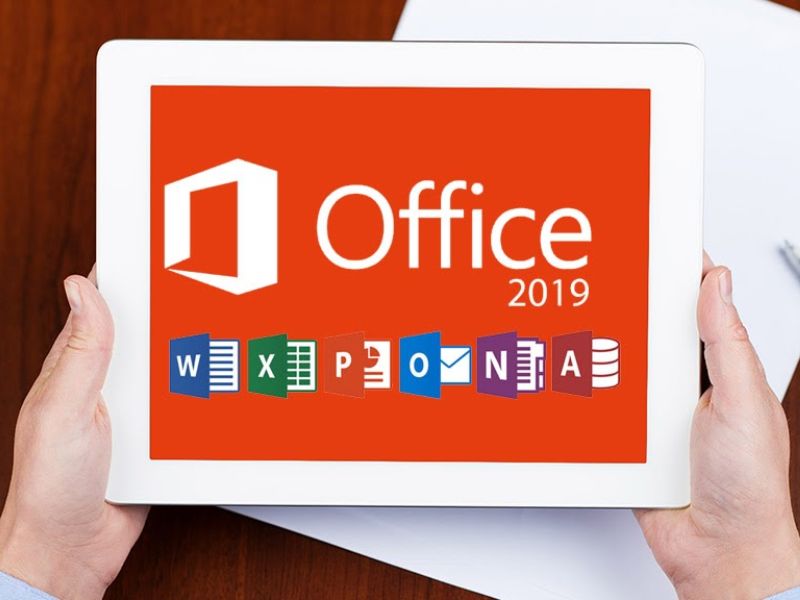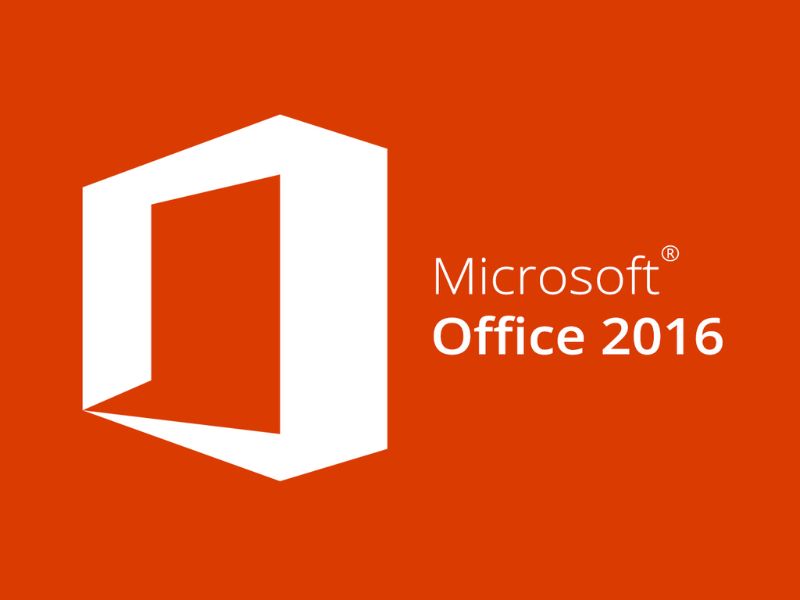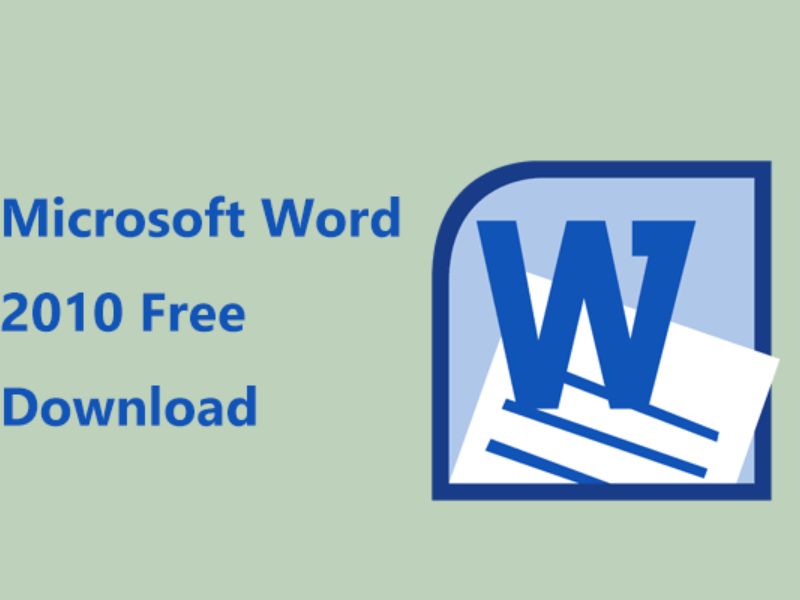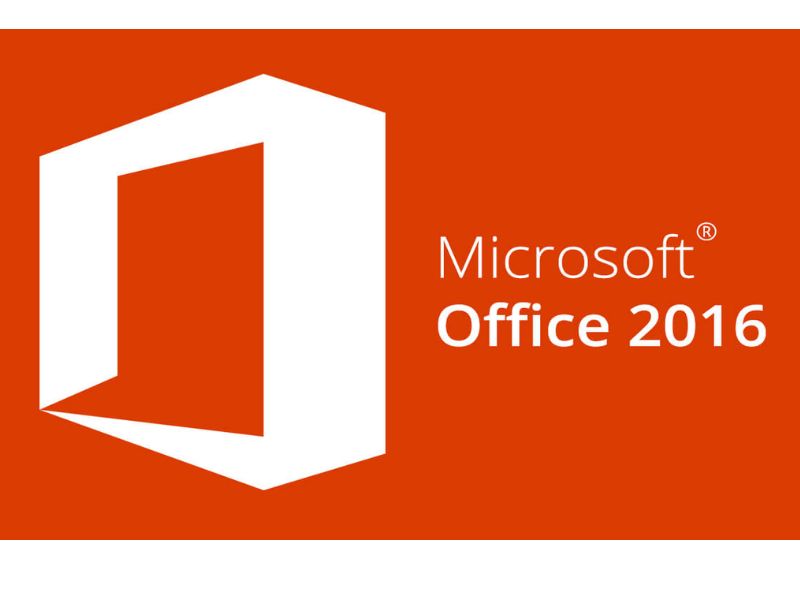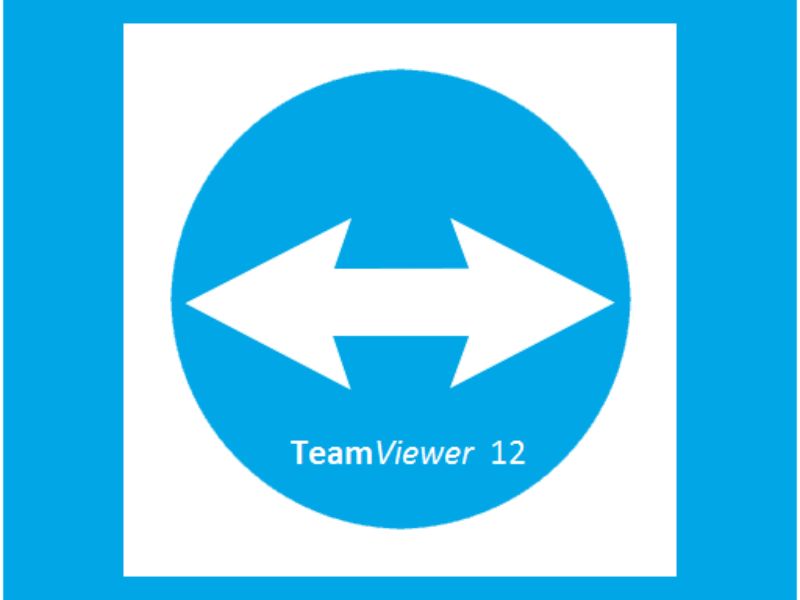Máy in Canon LBP 226DW là một trong những lựa chọn phổ biến cho các văn phòng và cá nhân nhờ vào tính năng in nhanh chóng, chất lượng in sắc nét và khả năng kết nối không dây. Để máy in hoạt động hiệu quả, bạn cần tải và cài đặt driver phù hợp. Sau đây, Chia Sẻ Miễn Phí Việt sẽ hướng dẫn bạn cách Tải Driver Máy In Canon LBP 226DW một cách chi tiết và dễ hiểu.
Giới Thiệu Về Máy In Canon LBP 226DW
Canon LBP 226DW là máy in laser đơn sắc, được thiết kế để đáp ứng nhu cầu in ấn chất lượng cao với tốc độ in lên đến 33 trang/phút. Máy in này hỗ trợ kết nối không dây, cho phép người dùng in ấn từ xa mà không cần phải kết nối trực tiếp với máy tính. Ngoài ra, Canon LBP 226DW còn hỗ trợ in 2 mặt tự động, giúp tiết kiệm giấy và chi phí in ấn.
Tính Năng Nổi Bật
- Tốc độ in nhanh: Lên đến 33 trang/phút.
- Kết nối không dây: Hỗ trợ Wi-Fi và Ethernet.
- Chất lượng in sắc nét: Độ phân giải lên đến 1200 x 1200 dpi.
- In 2 mặt tự động: Tiết kiệm giấy và thời gian.
Tại Sao Cần Tải Driver Máy In?
Driver là phần mềm cần thiết để máy tính và máy in giao tiếp với nhau. Nếu không có driver, máy in sẽ không hoạt động hoặc không thể thực hiện các chức năng cần thiết. Việc tải và cài đặt driver đúng cách sẽ giúp bạn:
- Đảm bảo khả năng tương thích: Driver giúp máy in hoạt động đúng với hệ điều hành của máy tính.
- Cải thiện hiệu suất in ấn: Driver cập nhật thường xuyên có thể cung cấp các tính năng mới và sửa lỗi.
- Giảm thiểu sự cố: Driver lỗi thời hoặc không đúng có thể gây ra các vấn đề trong quá trình in ấn.
>>> Xem thêm: Driver Máy In Brother HL L2321D
Các Bước Tải Driver Máy In Canon LBP 226DW
Bước 1: Kiểm tra hệ điều hành máy tính của bạn. Tại màn hình Desktop, chọn biểu tượng This PC, chọn Properties
Bước 2: Tải driver phù hợp với hệ điều hành
Bước 3: Giải nén file vửa tải về và chọn mục MInst
Bước 4: Chọn Installation
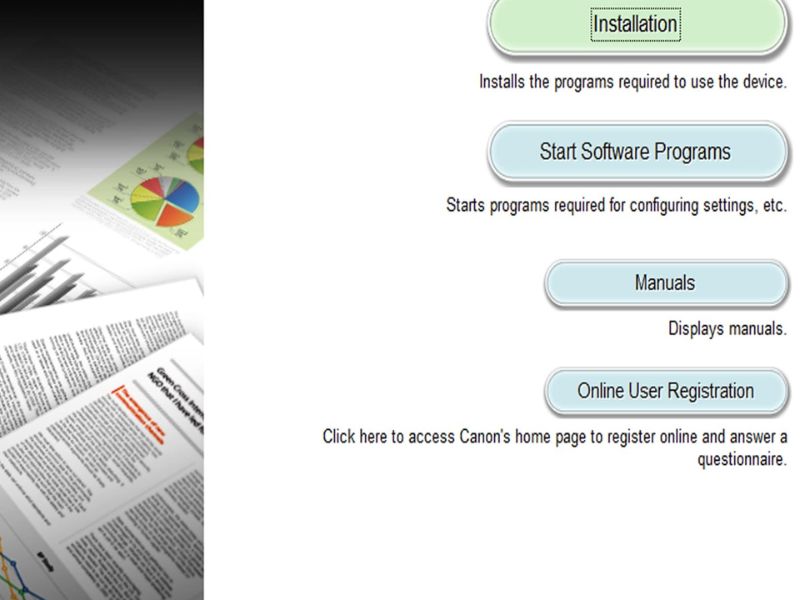
Bước 5: Trong phần ngôn ngữ, kéo xuống chọn Tiếng Việt
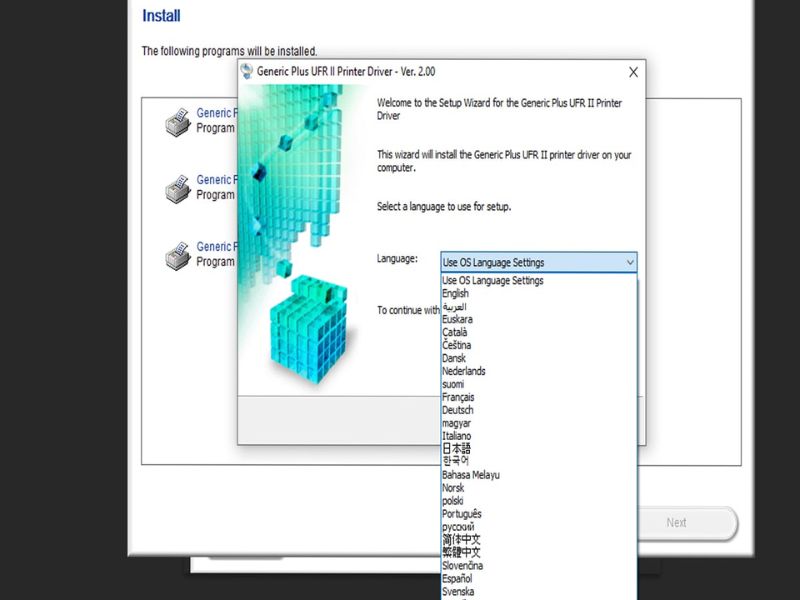
Bước 6: Bỏ chọn 2 dấu tích cuối cùng ( Toner Status và Manuals)
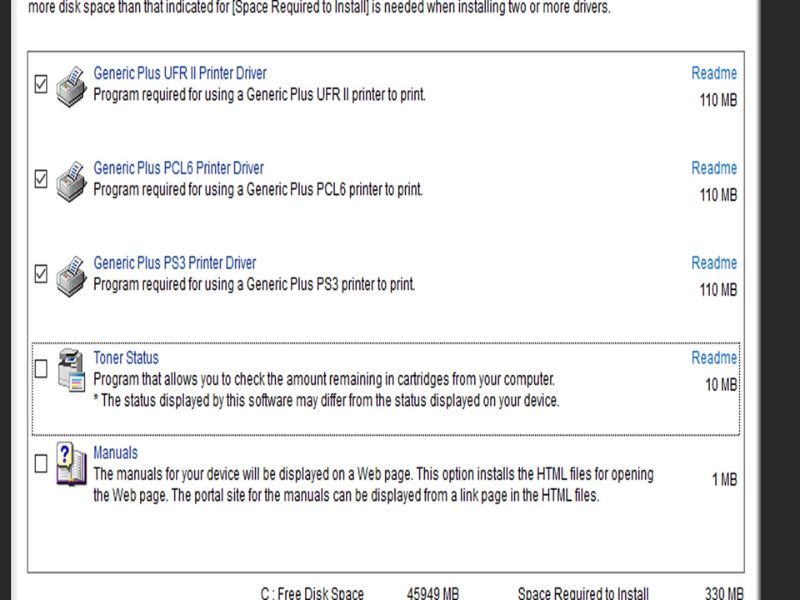
Bước 7: Chọn phương thức kết nối mà bạn muốn. Chọn Next
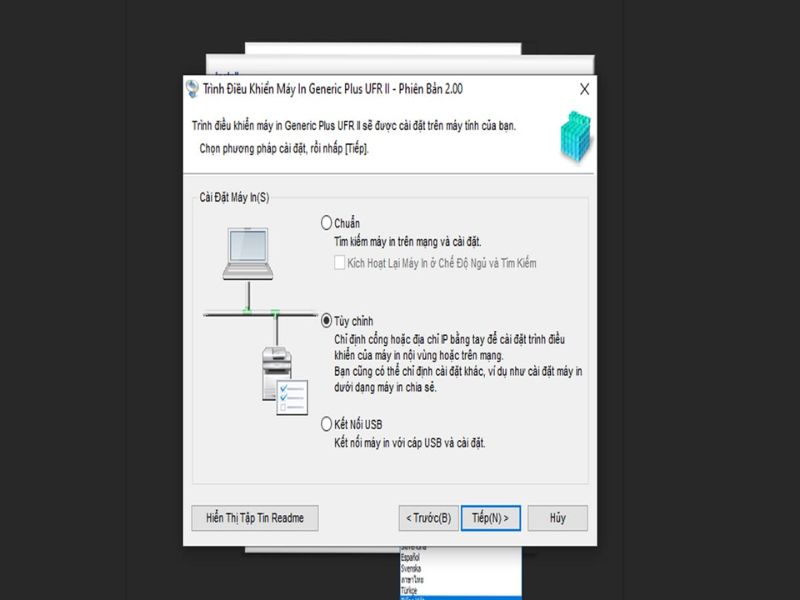
Bước 8: Chờ khoảng 2 phút để kiếm máy in kết nối. Vậy là bạn đã hoàn tất.
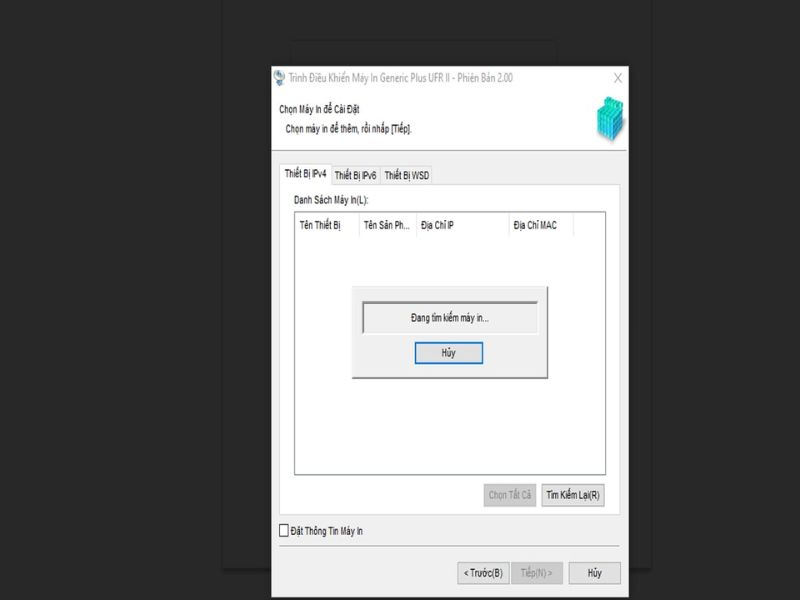
Hướng Dẫn Sử Dụng Máy In Canon LBP 226DW
Để sử dụng máy in Canon LBP 226DW một cách hiệu quả, hãy làm theo các bước hướng dẫn dưới đây:
Tháo Máy Ra Khỏi Thùng: Mở hộp và lấy máy in Canon LBP 226DW ra khỏi thùng.
Gỡ Các Seal Dán: Gỡ bỏ tất cả các seal dán trên máy, khay chứa giấy và hộp mực in để đảm bảo máy hoạt động bình thường.
Kết Nối Nguồn Điện: Cắm phích điện vào ổ điện một cách chắc chắn để cung cấp nguồn cho máy in.
Bật Máy In: Nhấn nút nguồn trên máy in để khởi động thiết bị.
Chọn Ngôn Ngữ Hiển Thị và Quốc Gia:Tiến hành cài đặt ngôn ngữ hiển thị và chọn quốc gia hoặc khu vực phù hợp.
Cài Đặt Ngày Tháng và Thời Gian:Thiết lập ngày tháng và thời gian chính xác cho máy in.
Cài Đặt Biện Pháp Bảo Mật Truy Cập: Tiến hành cài đặt biện pháp bảo mật để quản lý quyền truy cập vào máy in.
Cài Đặt Kết Nối Mạng: Chọn và cài đặt kết nối mạng LAN hoặc mạng không dây theo nhu cầu sử dụng.

Việc tải và cài đặt driver cho máy in Canon LBP 226DW là bước quan trọng để đảm bảo máy in hoạt động hiệu quả. Bằng cách làm theo các bước hướng dẫn, bạn có thể thiết lập máy in một cách dễ dàng. Hy vọng rằng Chia Sẻ Miễn Phí Việt đã cung cấp thông tin hữu ích giúp bạn trong quá trình cài đặt. Nếu bạn cần thêm hỗ trợ hoặc có câu hỏi nào khác, hãy liên hệ với chúng tôi. Chúc bạn thành công trong việc sử dụng máy in của mình
>>> Xem thêm: Driver Máy In Canon LBP 6230DN In 2 Mặt